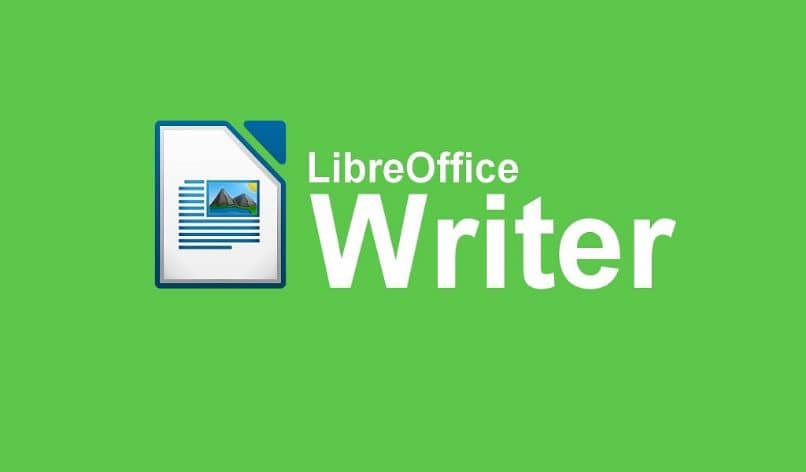
Office-tyyppiset ohjelmat helpottavat elämää minkä tahansa työn aikana. Joten kun ilmainen ohjelmistoversio ilmestyi, yllätys oli miellyttävä. Tänään opit juuri siitä, kuten tehdä läpinäkyvästä kuvasta helposti LibreOffice Writerissä.
Koska vaikka Microsoft Office on edelleen mahdollisuus luoda dioja ja toimii erinomaisesti, tämä vaihtoehto on sama tai parempi.
Mikä tekee sen oppimisesta erittäin tärkeää, ettei vaihtoehtoja koskaan käytetä, jos jokin epäonnistuu Windows.
Mikä on libre office Writer?
Kuvan läpinäkyvyyden helpottaminen LibreOffice Writerissä ei ole kaukana Word -asiakirjan avaamisesta ilman Microsoft Officea.
Se ei ole niin edistynyt asia, eli sinun ei tarvitse olla vaikuttavaa tietoa ohjelman hallinnasta. On kuitenkin tärkeää tietää ainakin vähän kontekstia sovelluksesta, jota aiot käyttää.
Muista, että se ei kuulu Windowsin toimistopakettiin, joten vaikka asennat Microsoft Officen online -käyttöjärjestelmään Windows 10 -käyttöjärjestelmään, sinulla ei ole pääsyä siihen. Käytä paljon vähemmän ilmaista Microsoft Officea verkossa avataksesi Libre Officessa luotuja tiedostoja muulla tavalla.
Libre office Writer on tekstinkäsittelykomponentti, pohjimmiltaan se on Open Office Writerin haarukka (he ovat kuin serkkuja).
Se on julkaistu GNUv3 -lisenssillä, ja sillä on monia ominaisuuksia, jotka tekevät siitä täydellisen ohjelman kirjoittaa. Ensimmäinen olisi, että sitä voidaan käyttää sekä Linuxissa että Microsoft Windows, Mac OS X ja FreeBSD.
Lisäksi se voidaan tallentaa monissa muodoissa, kuten DOC, XHTML, muiden joukossa. Monipuolisuuden lisäämiseksi asiakirjojen vienti PDF -muotoon.
Se sisältää mekanismin, jonka avulla voit täydentää sanoja, a oikeinkirjoituksen tarkistus. Lisäksi tapoja suunnitella sivu mieleiseksesi.
Valintaikkunat, automaattinen täydennys, bibliografinen tietokanta, tuki väri- ja viivatyyleille. Yhtälöeditorien lisäksi mahdollisuus linkittää grafiikkaa sen sisällä ja luoda läpinäkyvä kuva.
Tee kuvasta helposti läpinäkyvä LibreOffice Writerissä
Mikä kiinnostaa sinua, ensimmäinen tehtävä tehtävän saavuttamiseksi on lisätä kuva tekstiin. Siirry näytön yläreunan työkalupalkkiin ja napsauta ”Lisää”, Tämä näyttää valikkovaihtoehdon, jossa seuraavaksi valittuna on”Kuva”, Tämän jälkeen laatikko nimeltään ”Tiedostosta” napsauta siellä.
Hakukenttä avautuu, josta löydät etsimäsi kuvan tietokoneeltasi ja napsauta sitten ”Avata”ja valmis.
Ihanteellinen tapa tehdä kuvasta läpinäkyvä LibreOffice Writerissä helposti ja tehokkaasti on saada se täyttämään koko sivu, sillä se on leikattava. Aloita napsauttamalla kuvaa hiiren vasemmalla painikkeella ja anna sitten vaihtoehto, joka tulee näkyviin samalla nimellä ”Kuva”.
Näkyviin tulee uusi osio, jossa on useita välilehtiä, siirry kohtaan ”Trimmata”, Napsauta tässä ensin vaihtoehtoa ”Pidä vaaka” ja aseta sitten kuvan leveyden parametrit siten, että ne ovat 70,8% saman korkeudesta, tämä on Writer -sivulle parhaiten sopiva vaihtoehto.

Kun olet valmis, napsauta ”Hyväksyä”, kun kuvasi muuttuu, vie se oikeaan alakulmaan ja laajenna sieltä niin, että se täyttää koko sivun vääristämättä sitä.
Läpinäkyvyys
Kun kaikki edelliset vaiheet ovat valmiina, on välttämätöntä saavuttaa läpinäkyvyys, tätä varten sinun on lisättävä toinen kuva (samat vaiheet kuin yllä), tämän saavuttamisen jälkeen siirry työkaluriville ja napsauta välilehteä ”Katsella”, Ikkuna siirretään, valitse ”Työkalupalkki” ja seurasi ”Kuva”.
Esiin tulevan laatikon alaosassa on kohta ”Läpinäkyvyys”Tässä meidän on vain alennettava prosenttiosuutta mukauttaaksemme sen haluamallemme ja siinä kaikki.
On suositeltavaa käyttää kuvia ilman reunuksia tai taustaa luo kalvot ja tee aina yksi kuva toisen päälle paremman laadun saavuttamiseksi. Jos teit kaiken oikein, sinun pitäisi jo tietää, kuinka tehdä läpinäkyvä kuva LibreOffice Writerissa helposti, joten siirry tietokoneellesi ja anna harjoittelun alkaa!